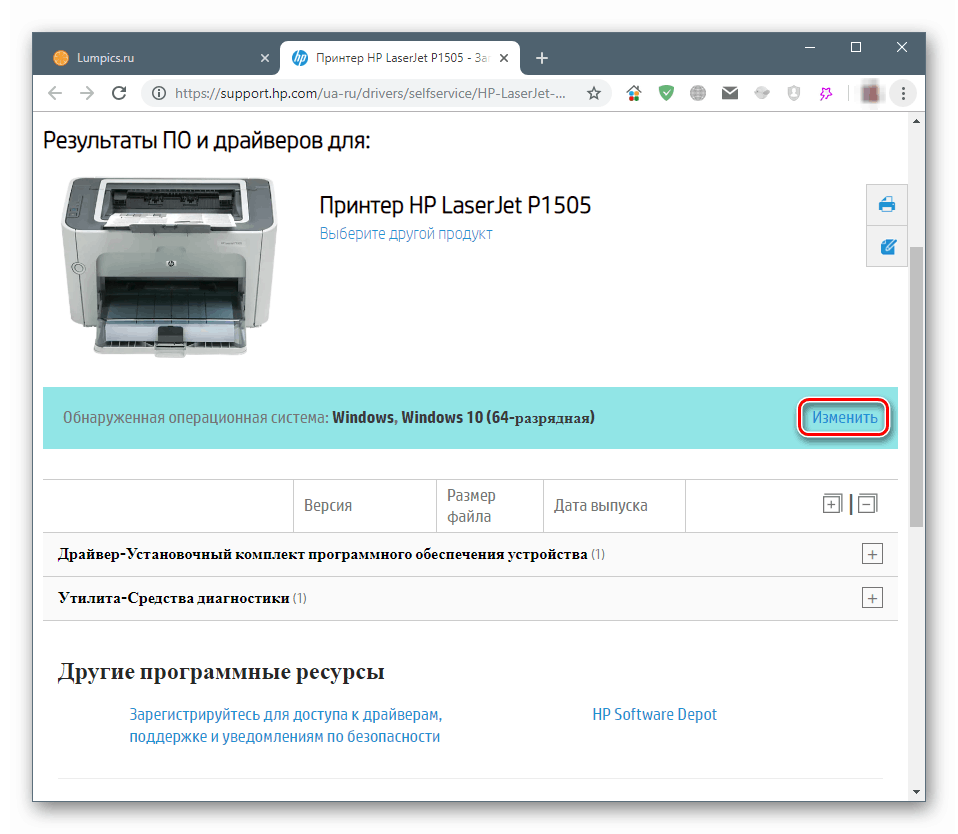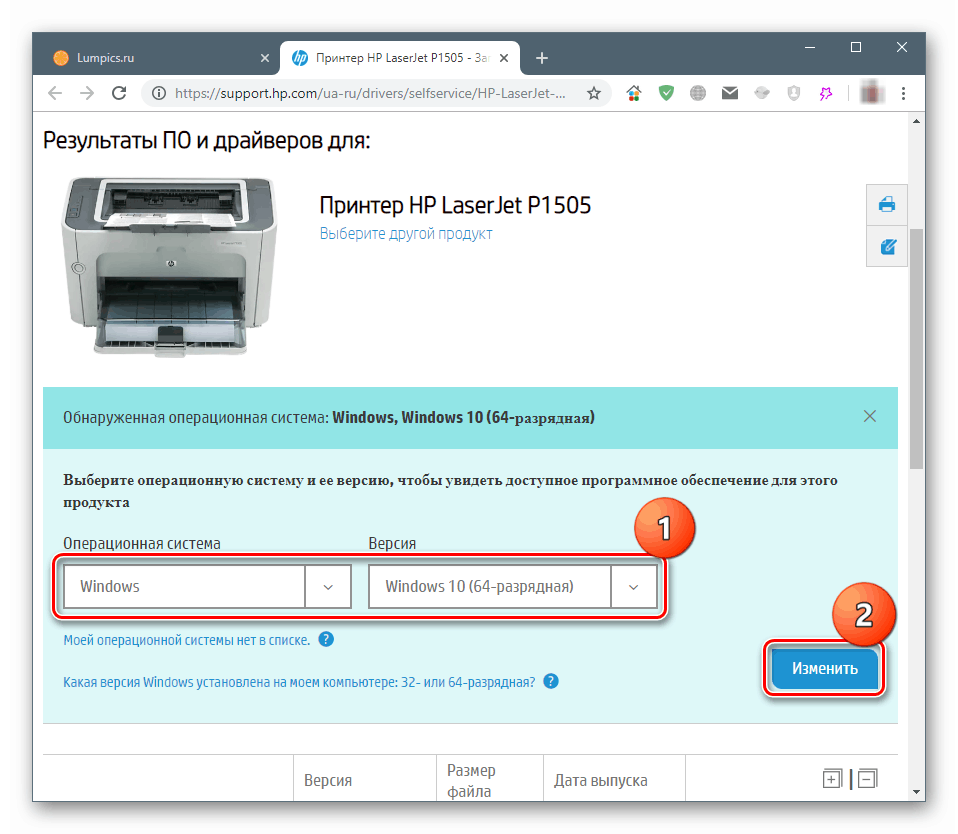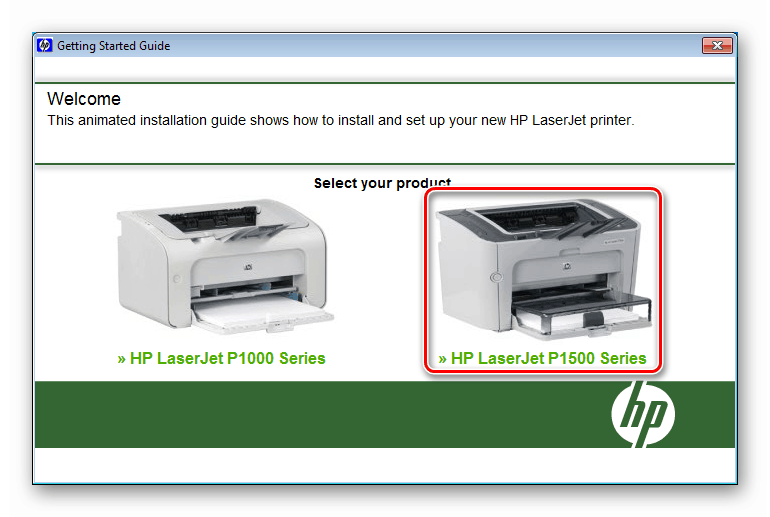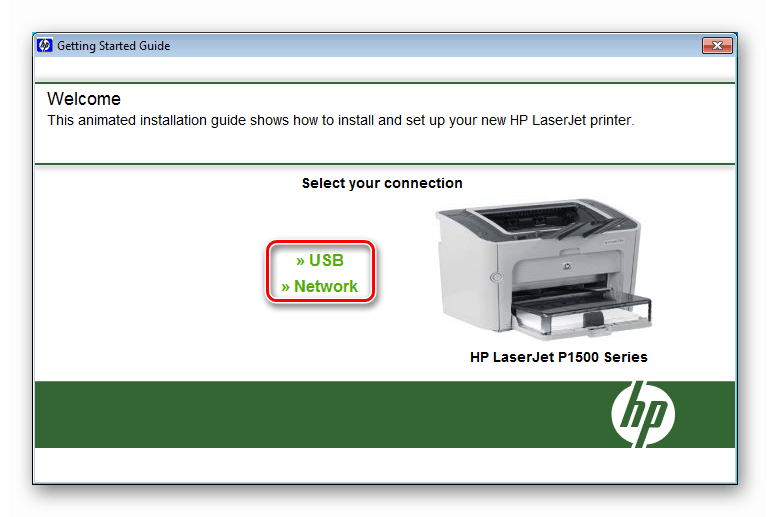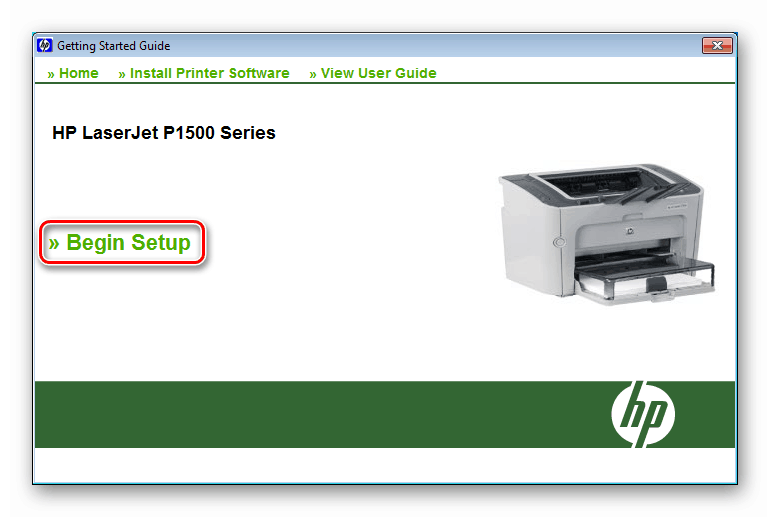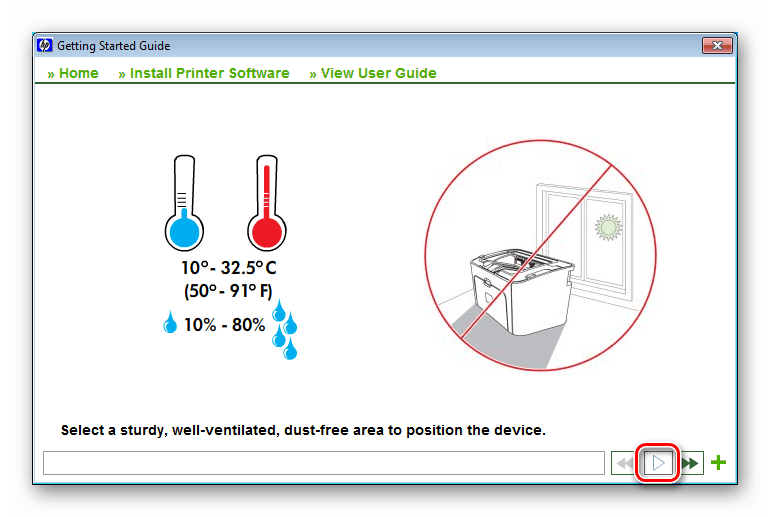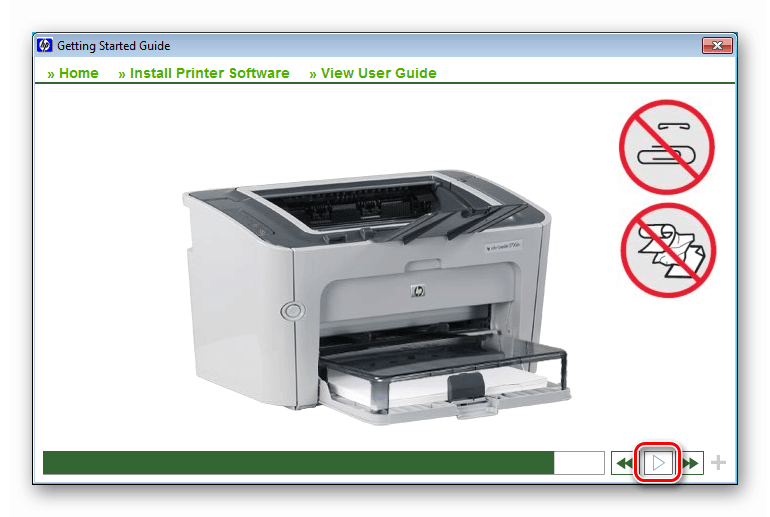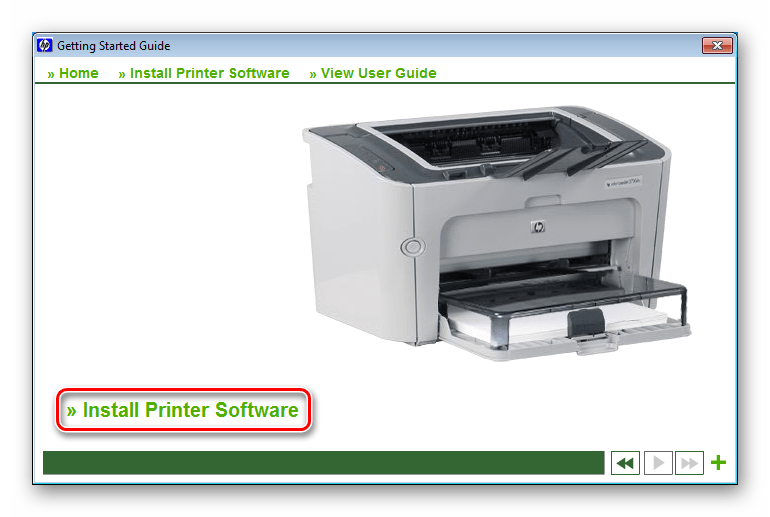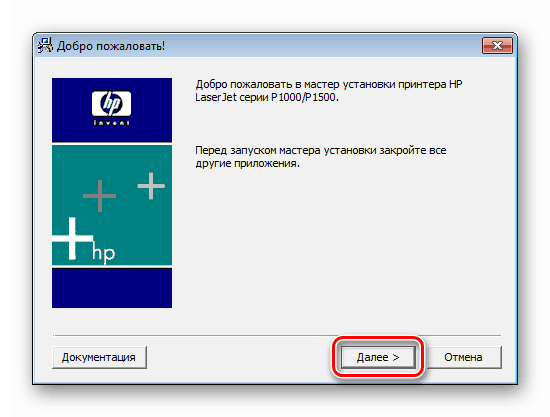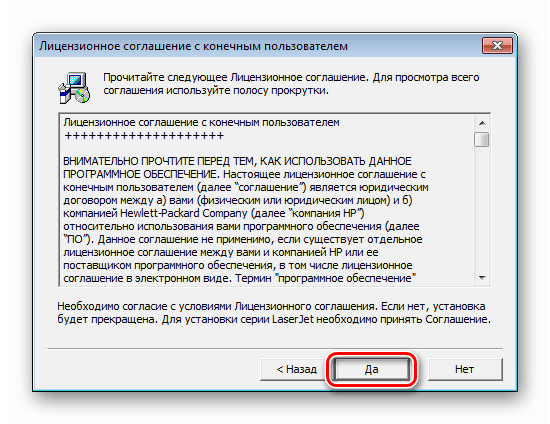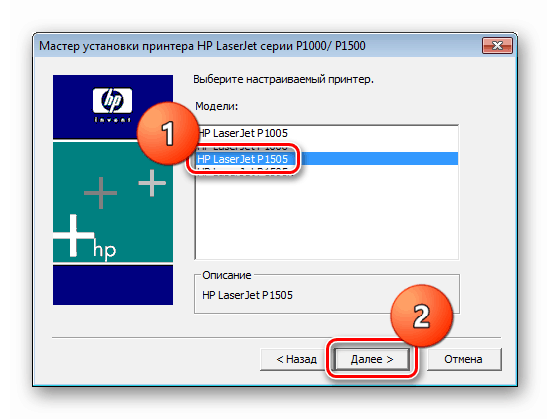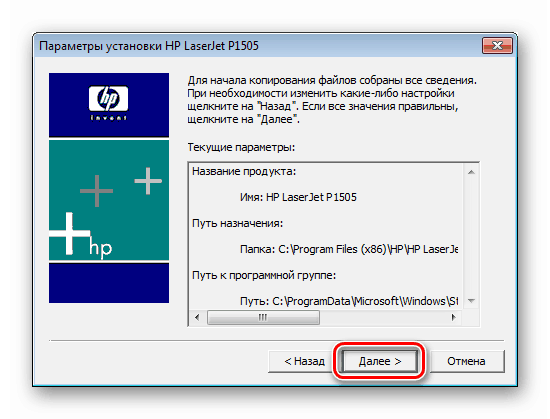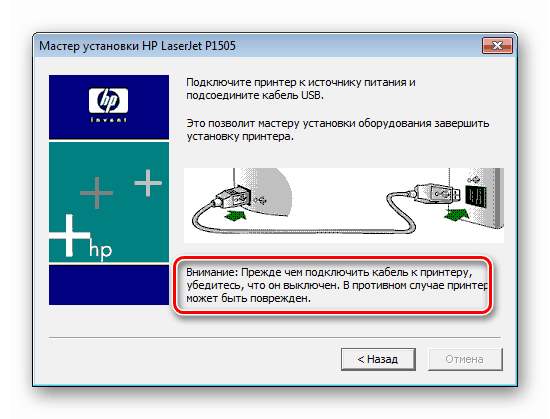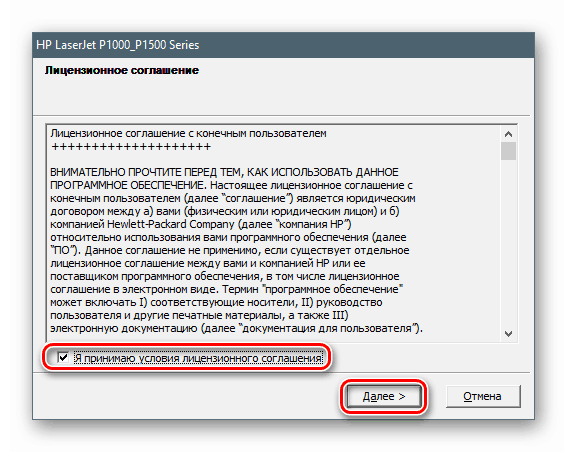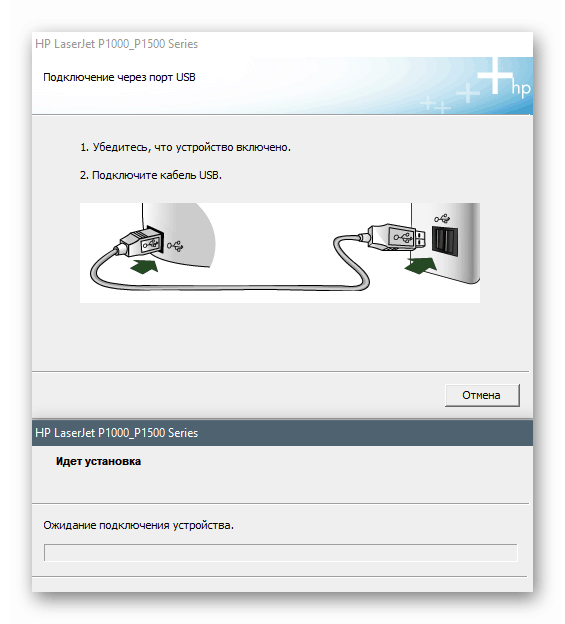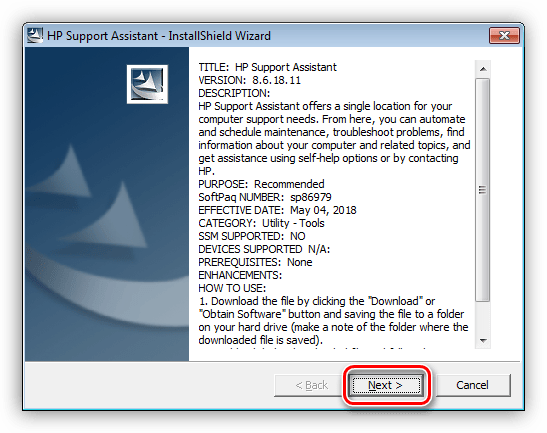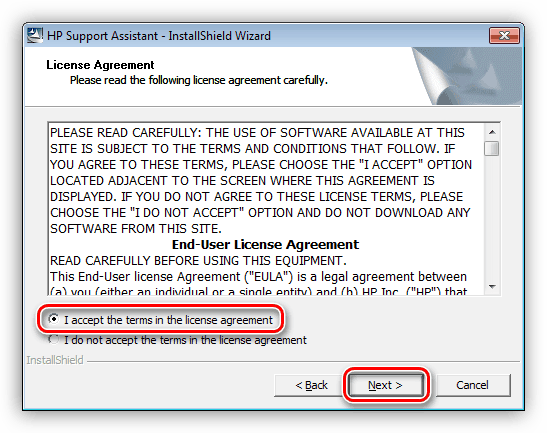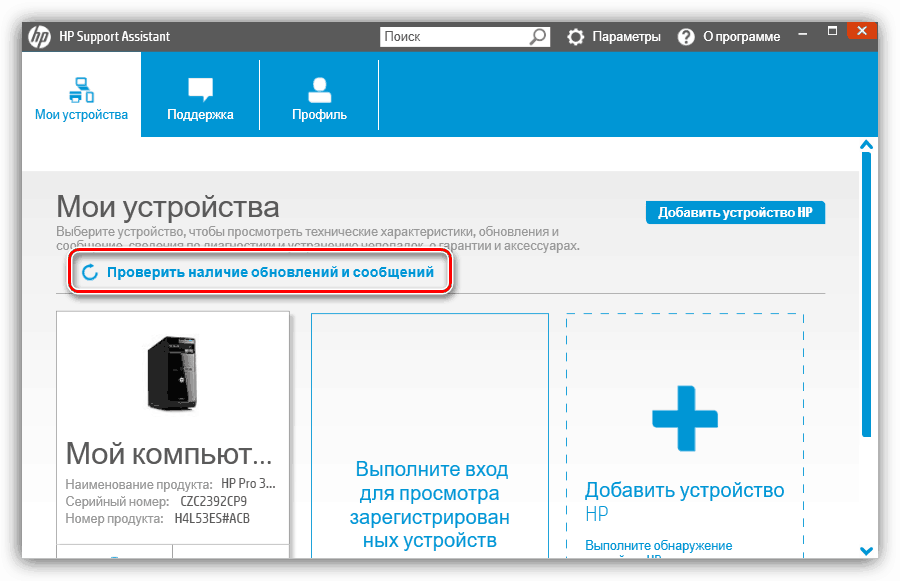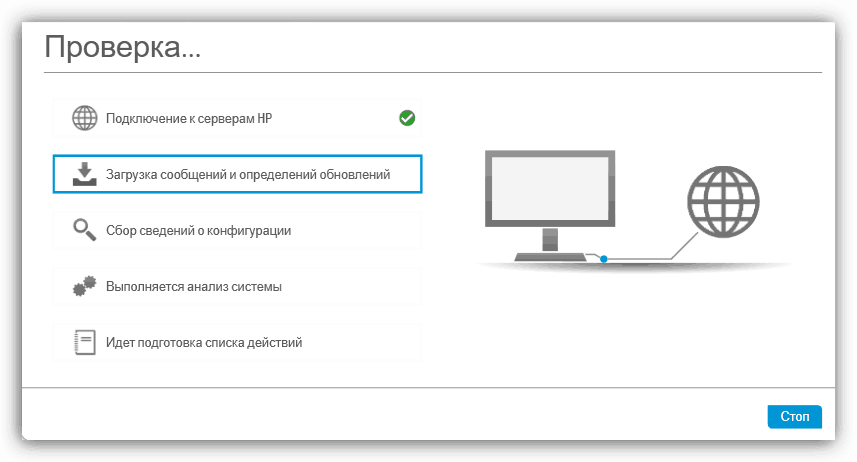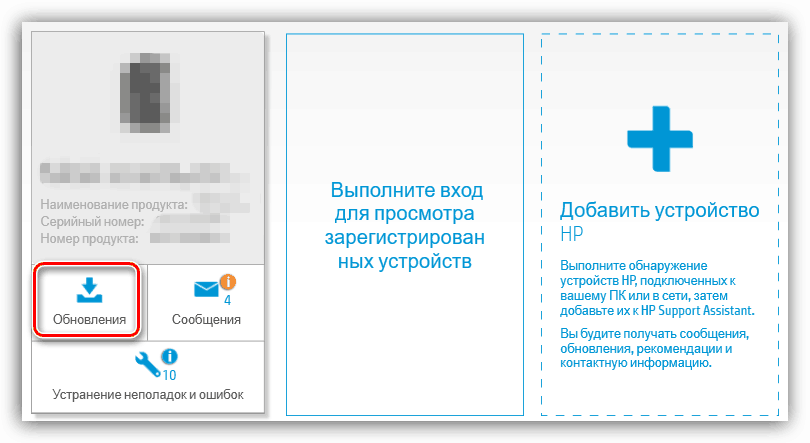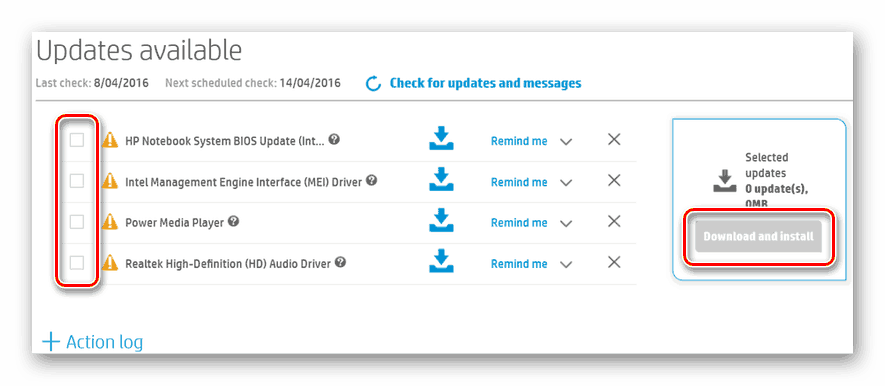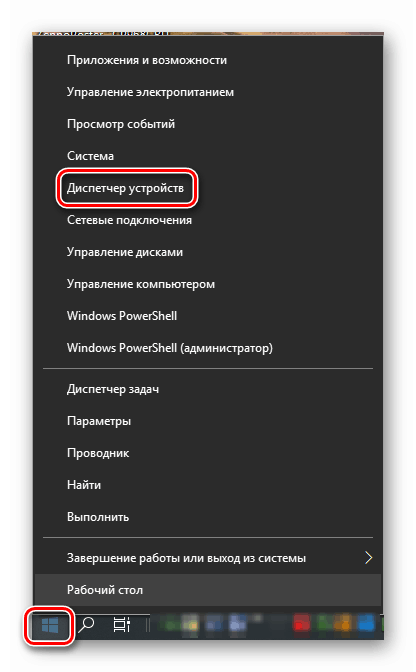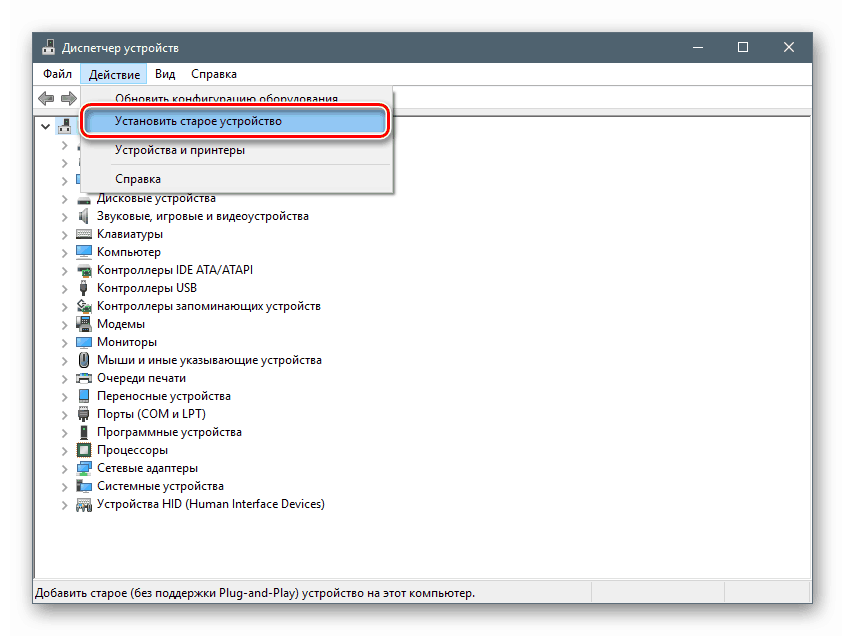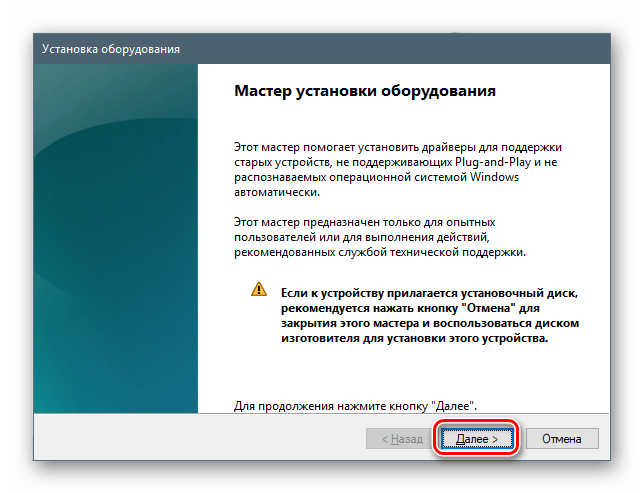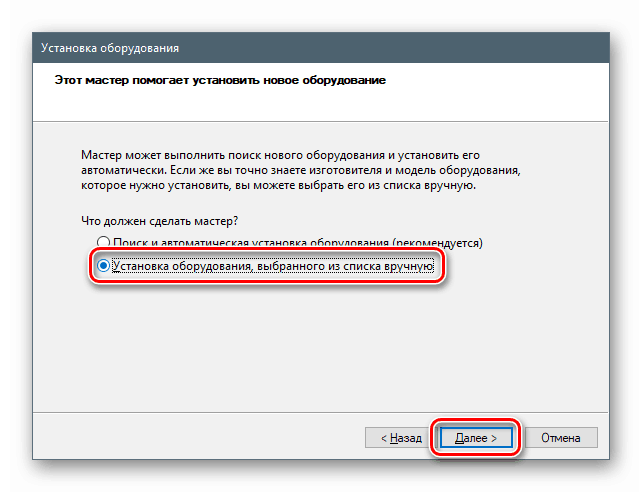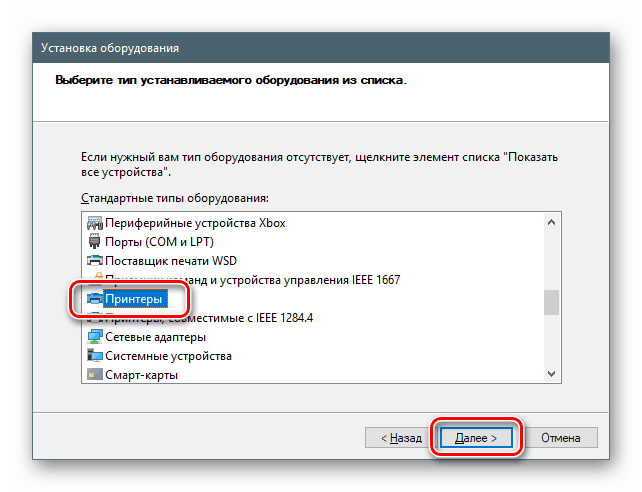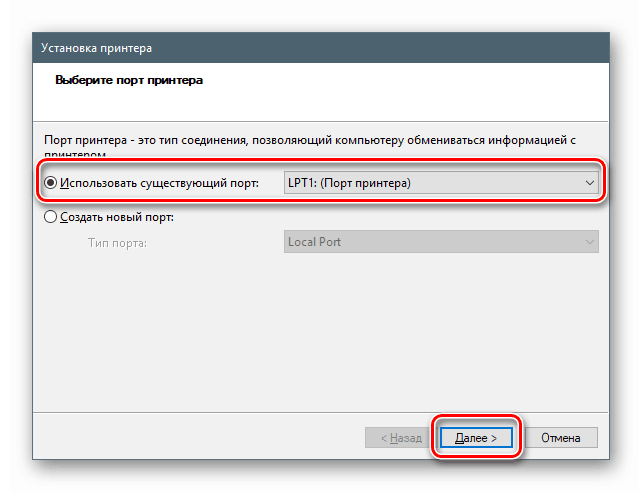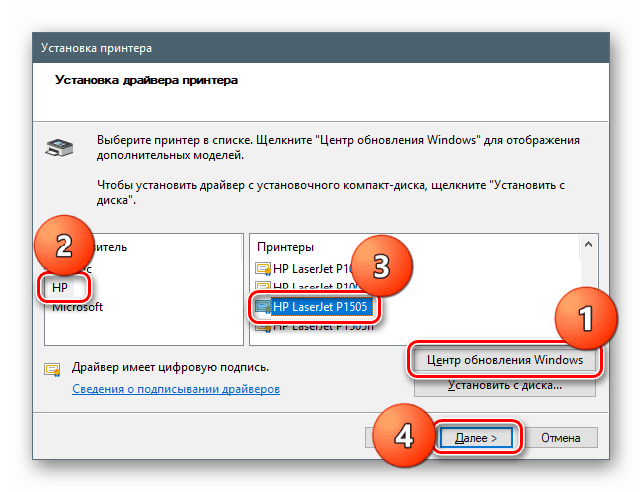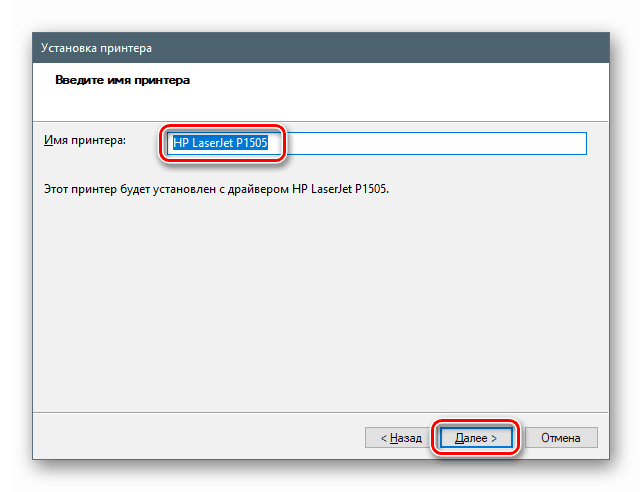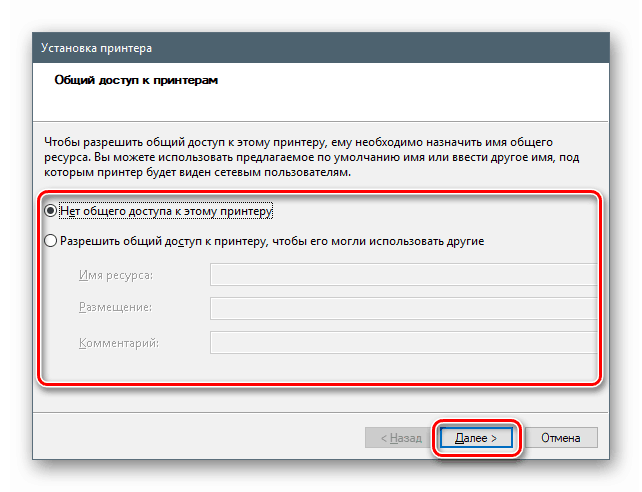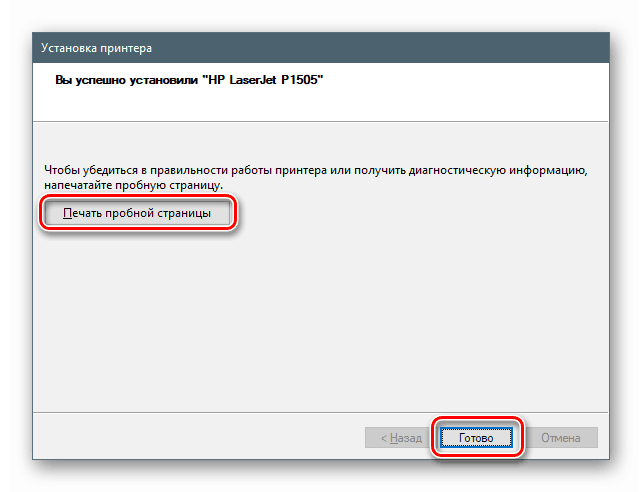Preuzmite i instalirajte upravljački program za pisač HP LaserJet P1505

Za potpun rad svih uređaja povezanih s računalom potreban je poseban softver - upravljački programi, koji su skup specifičnih sistemskih datoteka. U ovom članku preuzimamo i instaliramo pakete za pisač HP LaserJet P1505.
sadržaj
Preuzmite i instalirajte upravljački program za HP LaserJet P1505
Postoji nekoliko načina za izvođenje ove operacije. Možete posjetiti službenu stranicu podrške, koristiti specijalizirane programe ili se obratiti alatima ugrađenim u sustav.
1. metoda: Službena web stranica
Datoteke potrebne za instalaciju nalaze se na odgovarajućoj stranici službenog web mjesta za podršku Hewlett-Packarda.
Idite na stranicu za preuzimanje
- Utvrđivanje OS-a instaliranog na našem računalu odvija se automatski. Ako se to učini pogrešno ili je potreban pogonitelj za drugu verziju sustava, kliknite vezu "Promijeni" .
![Prelazak na promjenu verzije OS-a na stranici za preuzimanje upravljačkog programa za pisač HP LaserJet P1505]()
- Pomoću padajućih popisa odaberite potrebno izdanje i potvrdite namjeru gumbom navedenim na snimci zaslona.
![Odabir verzije OS-a na stranici za preuzimanje upravljačkog programa za pisač HP LaserJet P1505]()
Imajte na umu da je za sustave novije od Windowsa 7 dostupan samo osnovni upravljački program za ispis.
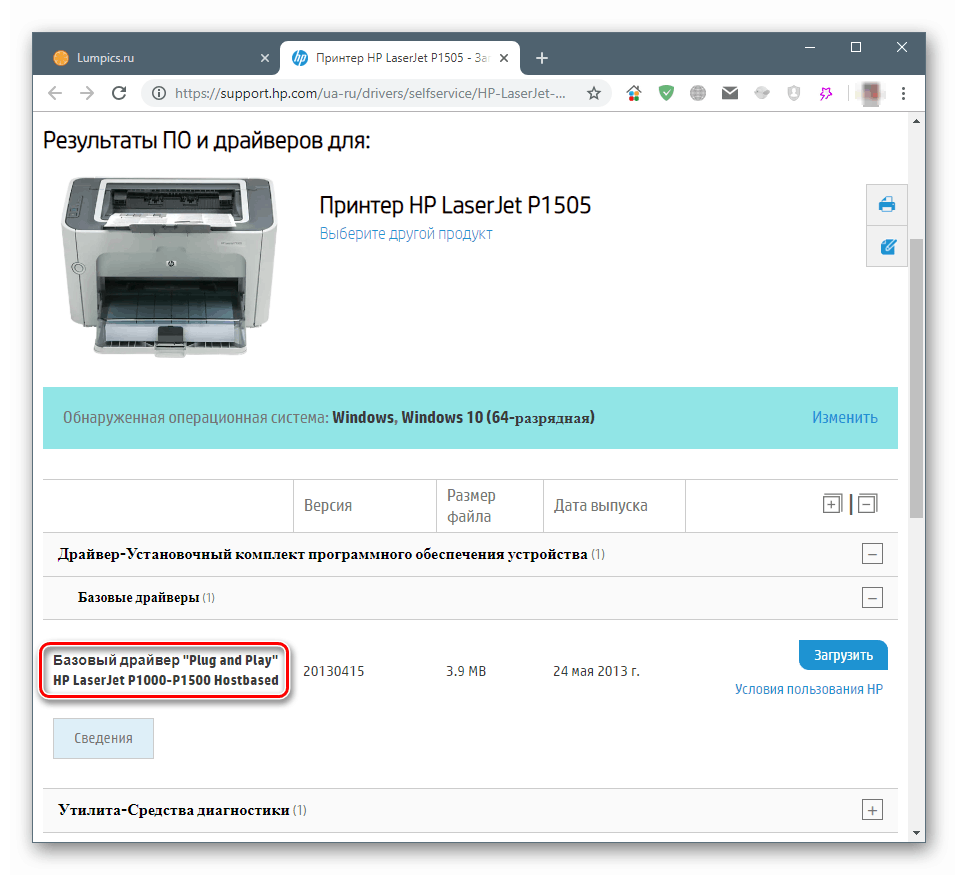
Ako ste instalirali "sedam" ili stariji OS, popis će sadržavati potpuno opremljeni softver, sličan onome koji se isporučuje na disku s pisačem.

Zatim ćemo smisliti kako instalirati svaki od ovih paketa, ali prvo morate preuzeti instalacijski program na vaše računalo. Da biste to učinili, kliknite odgovarajući gumb i pričekajte da se postupak dovrši.
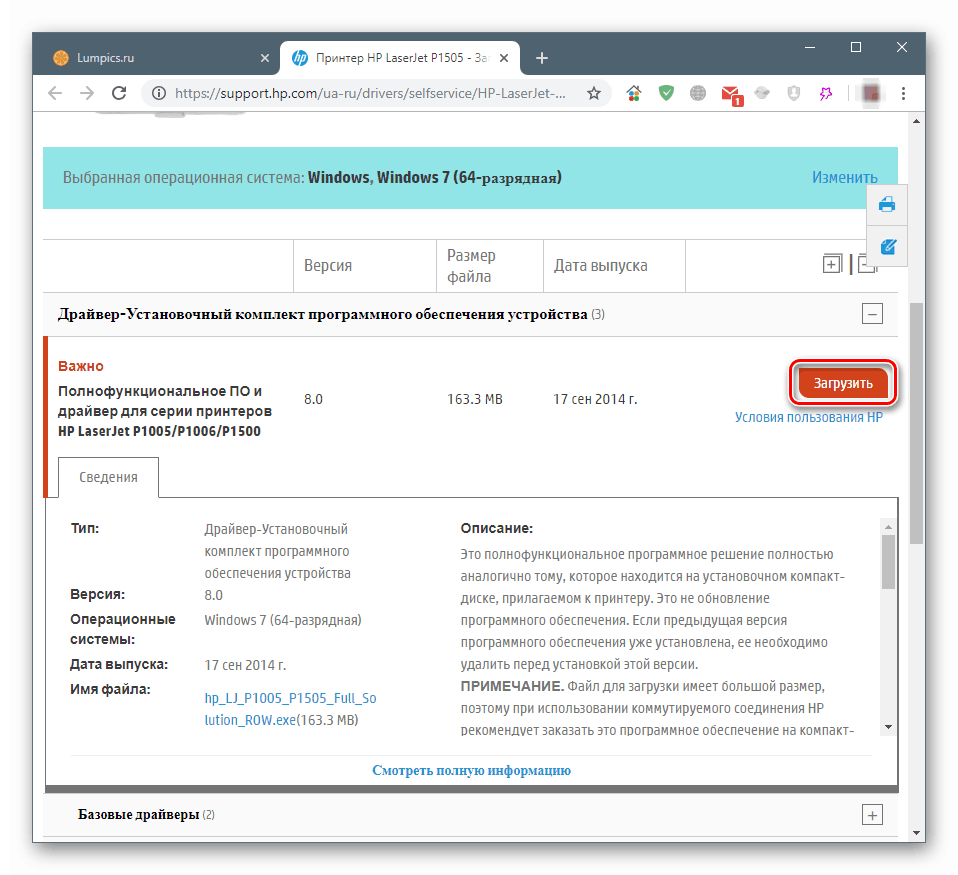
Potpuno istaknuti softver
- Preuzetu datoteku pokrećemo dvoklikom i u početnom prozoru odaberemo model našeg pisača ( "HP LaserJet P1500 Series" ).
![Prozor za pokretanje instalatora HP LaserJet P1505 s potpunim značajkama]()
- Određujemo način povezivanja pisača - USB ili mreža ( "Mreža" ).
![Odabir načina povezivanja prilikom instaliranja upravljačkog programa za pisač HP LaserJet P1505]()
- Zatim kliknite "Početak postavljanja" .
![Idite na pokretanje instalacije upravljačkog programa za pisač HP LaserJet P1505]()
- Kliknite gumb "Reproduciraj" (trokut u donjem desnom kutu).
![Pokretanje instalacije za pogon pisača HP LaserJet P1505]()
- Čekamo završetak operacije. Instalacijski program zahtijevat će vam da napravite neke korake za pripremu uređaja za rad i ponovno pritisnite gumb "Play" .
![Proces instalacije upravljačkog programa za pisač HP LaserJet P1505]()
- Nakon što su svi koraci završeni, kliknite na "Instaliraj softver pisača" .
![Pokretanje instalacije softvera za pisač HP LaserJet P1505]()
- U prozoru koji se otvori kliknite Dalje .
![Pređite na sljedeći korak instalacije softvera za HP LaserJet P1505 pisač]()
- Prihvaćamo uvjete licencnog ugovora.
![Prihvaćanje licencnog ugovora za instaliranje softvera za pisač HP LaserJet P1505]()
- Opet odaberite model pisača na donjem popisu.
![Odabir modela prilikom instaliranja softvera za pisač HP LaserJet P1505]()
- Kliknite "Dalje".
![Sljedeći korak u instaliranju softvera za HP LaserJet P1505 pisač]()
- Sada morate spojiti uređaj na računalo, nakon čega će "Čarobnjak" dovršiti instalaciju upravljačkog programa. Prije nego što to učinite, pažljivo pročitajte upozorenje navedeno na snimci zaslona.
![Kompletna instalacija softvera za HP LaserJet P1505 pisač]()
Osnovni upravljački program za ispis
- Nakon pokretanja instalacijskog programa prihvaćamo licencne uvjete označavanjem potvrdnog okvira (vidi screenshot) i kliknite Next .
![Prihvaćanje licencnog ugovora prilikom instaliranja osnovnog upravljačkog programa za pisač HP LaserJet P1505]()
- Povezujemo uređaj na računalo i čekamo dovršetak "Čarobnjaka" .
![Spojite uređaj i dovršite instalaciju osnovnog upravljačkog programa za pisač HP LaserJet P1505]()
2. metoda: vlasnički program
Hewlett-Packard posjeduje vlastiti softver za instaliranje i ažuriranje upravljačkih programa za svoje uređaje pod nazivom HP Support Assistant. Sve možete preuzeti sa iste službene stranice.
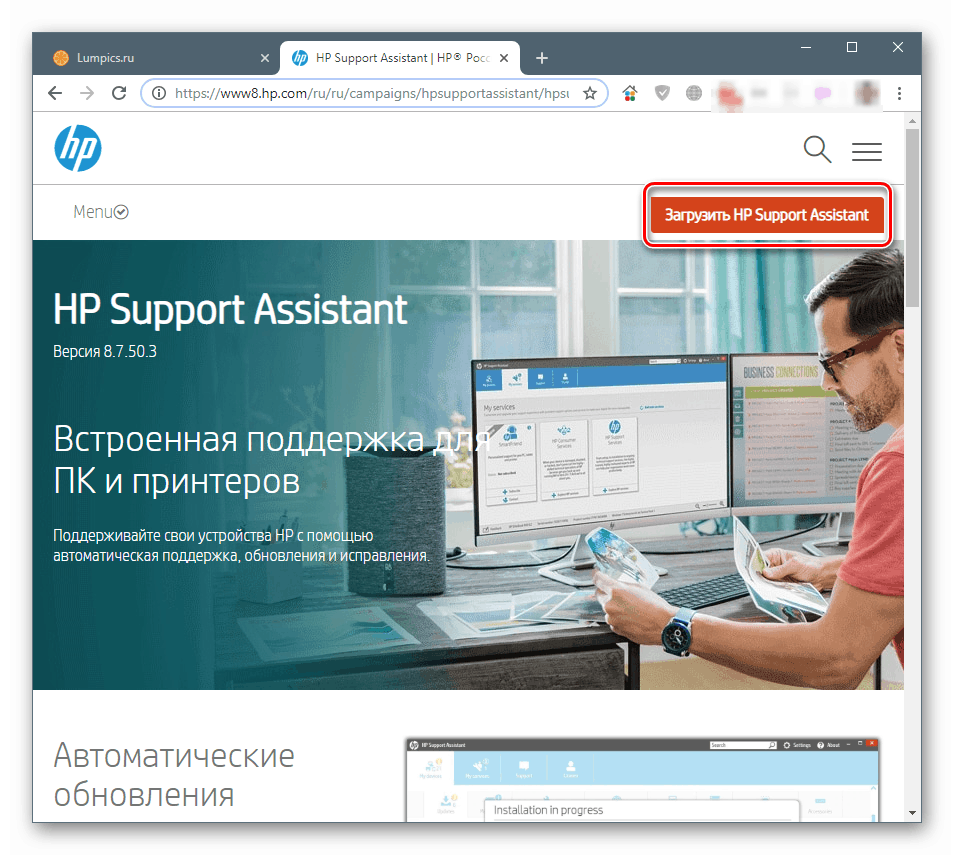
- Dvaput kliknite na preuzetu datoteku i kliknite "Dalje" .
![Pokretanje instalacije HP-ovog pomoćnika za pomoć u sustavu Windows 7]()
- Slažemo se s uvjetima licenciranja.
![Prihvaćanje HP-ovog licenciranog softvera za HP-ovu pomoćnicu za Windows 7]()
- Pokrećemo funkciju provjere sustava na prisustvo povezanih uređaja i upravljačkih programa.
![Pokrenite provjeru ažuriranja upravljačkih programa pisača u HP-ovom pomoćniku za podršku]()
- Čekamo završetak ovog postupka.
![Proces provjere ažuriranja upravljačkih programa za pisač u HP-ovom pomoćniku za podršku]()
- Odaberite odgovarajuću poziciju na popisu i kliknite gumb za ažuriranje.
![Pokretanje postupka ažuriranja upravljačkog programa HP LaserJet 1022 u HP-ovom pomoćniku za podršku]()
- Zatim označite potrebne datoteke i započnite postupak. Nakon njegovog dovršetka, cijeli će uređaj biti spreman za rad.
![Idite na preuzimanje i instaliranje ažuriranja upravljačkih programa za HP 1022 pomoću HP Support Assistant-a]()
3. metoda: Programi trećih strana
U prostranstvu globalne mreže možete pronaći alate koji vam omogućavaju da ažurirate upravljačke programe, kao i instalirate softver za nove uređaje. Jedan od takvih programa je DriverPack rješenje , Kako ga koristiti za rješavanje našeg današnjeg problema, možete pronaći u članku na donjoj poveznici.
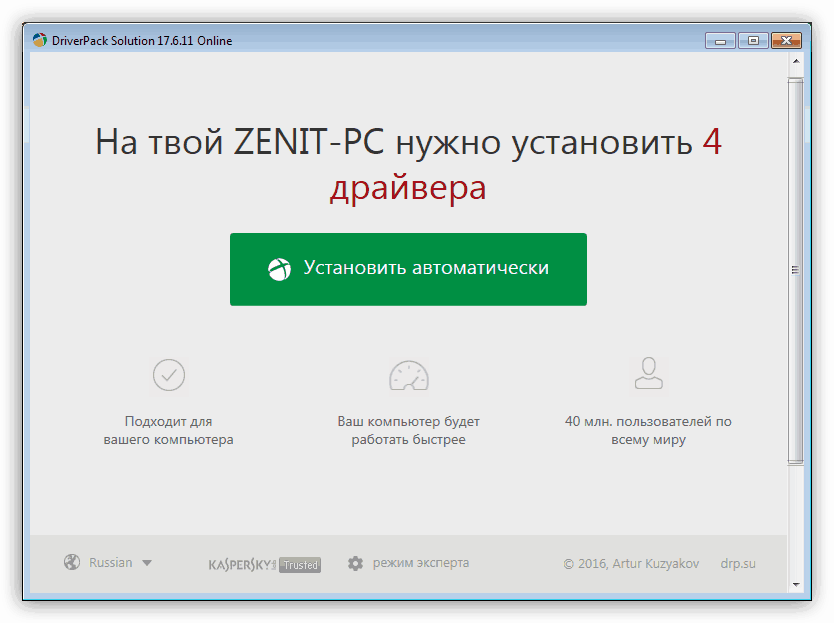
Više detalja: Kako ažurirati upravljačke programe na računalu pomoću DriverPack Solution
Metoda 4: ID hardvera
Identifikator (ID) je jedinstveni broj ili kôd koji je dodijeljen svim uređajima povezanima s računalom. Pomoću nje možete tražiti potrebne upravljačke programe na posebnim web lokacijama na mreži. HP LaserJet P1505 ima sljedeći ID:
USBPRINTVID_03F0&PID_4017
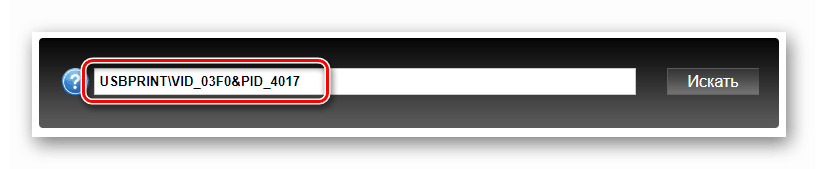
Više detalja: Potražite upravljačke programe prema ID-u hardvera
5. metoda: Alati sustava
Operativni sustavi obitelji Windows imaju ugrađenu pohranu koja sadrži upravljačke programe za razne uređaje, uključujući pisače. Ispod ćemo pružiti načine pristupa ovom alatu za različite verzije sustava Windows.
Windows 10
- Otvorite kontekstni izbornik sustava desnim klikom na gumb "Start" i odaberite stavku "Upravitelj uređaja" .
![Prelazak na Upravitelj uređaja iz sistemskog izbornika u sustavu Windows 10]()
- Kliknemo na bilo koju granu u prozoru "Dispečer" , zatim otvorimo izbornik "Akcija" i pokrenemo "Čarobnjak za instalaciju hardvera" ( "Instaliraj stari uređaj" ).
![Pokretanje čarobnjaka za instalaciju hardvera s Upravitelja uređaja u sustavu Windows 10]()
- Kliknite "Dalje".
![Nastavlja se s instalacijom upravljačkog programa za pisač HP LaserJet P1505 pomoću standardnih Windows 10 alata]()
- S popisa biramo ručnu instalaciju opreme.
![Odabirom ručne instalacije upravljačkog programa za pisač HP LaserJet P1505 pomoću standardnih Windows 10 alata]()
- Tražimo stavku "Pisači" .
![Odabir pisača prilikom instaliranja upravljačkog programa za HP LaserJet P1505 pomoću standardnih Windows 10 alata]()
- Ostavljamo zadani port i idemo dalje.
![Odabir priključaka prilikom instaliranja upravljačkog programa za pisač HP LaserJet P1505 pomoću standardnih Windows 10 alata]()
- S lijeve strane kliknite ime proizvođača HP-a, a s desne strane tražimo naš model. Ako nije na popisu, ažurirajte spremište klikom na gumb "Windows Update" . Nakon kraćeg čekanja sustav će "povući" podatke s Microsoftovih poslužitelja.
![Odabir modela prilikom instaliranja upravljačkog programa za pisač HP LaserJet P1505 pomoću standardnih Windows 10 alata]()
- Dajte pisaču neko ime ili napustite ono koje nudi "Master" .
![Dodjeljivanje naziva uređaja prilikom instaliranja upravljačkog programa za pisač HP LaserJet P1505 pomoću standardnih Windows 10 alata]()
- Zatim konfiguriramo dijeljenje, ako je potrebno, a zatim kliknite "Dalje".
![Dijeljenje postavki prilikom instaliranja upravljačkog programa za pisač HP LaserJet P1505 pomoću standardnih Windows 10 alata]()
- U završnom prozoru možete pokušati ispisati stranicu i dovršiti instalaciju tipkom “Finish” .
![Kompletna instalacija upravljačkog programa za pisač HP LaserJet P1505 pomoću standardnih Windows 10 alata]()
Windows 8 i 7
Razlika u radnjama za ove verzije OS-a od „desetaka“ sastoji se samo u načinu pristupa „upravitelju uređaja“ . Da biste došli do ovog snap-a, morate nazvati liniju "Run" kombinacijom tipki Win + R i pokrenuti naredbu
devmgmt.msc
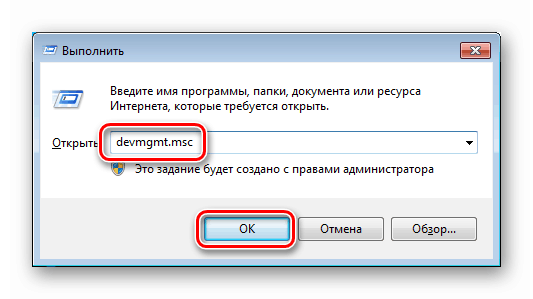
Windows XP
Pohrana Win XP ne sadrži odgovarajući paket upravljačkih programa. Ako imate instaliran ovaj sustav, koristite jednu od prethodnih metoda.
zaključak
Pri radu s vozačima moraju se poštovati dva pravila. Prvo koristite samo one pakete koji su dizajnirani isključivo za vaš uređaj. Drugo, ne preuzimajte datoteke s sumnjivih web mjesta ili usluga hostinga datoteka, posebno ako vam se ponudi da prihvatite SMS ili platite na drugi način za to. Koristite samo službene web stranice ili resurse koje nudi soringpcrepair.com ,